Tabla de Contenidos
Photoshop y Lightroom son 2 de los programas más conocidos y utilizados de Adobe. Ambos son herramientas muy potentes y populares para la edición de fotos e imágenes. Sin embargo estos dos programas requieren de unos requisitos mínimos para poder ser utilizados en un ordenador. Uno de ellos es la capacidad de procesación y la memoria RAM. Si tu ordenador no es lo suficientemente potente, puede que Photoshop o Lightroom se cierren de forma automática.
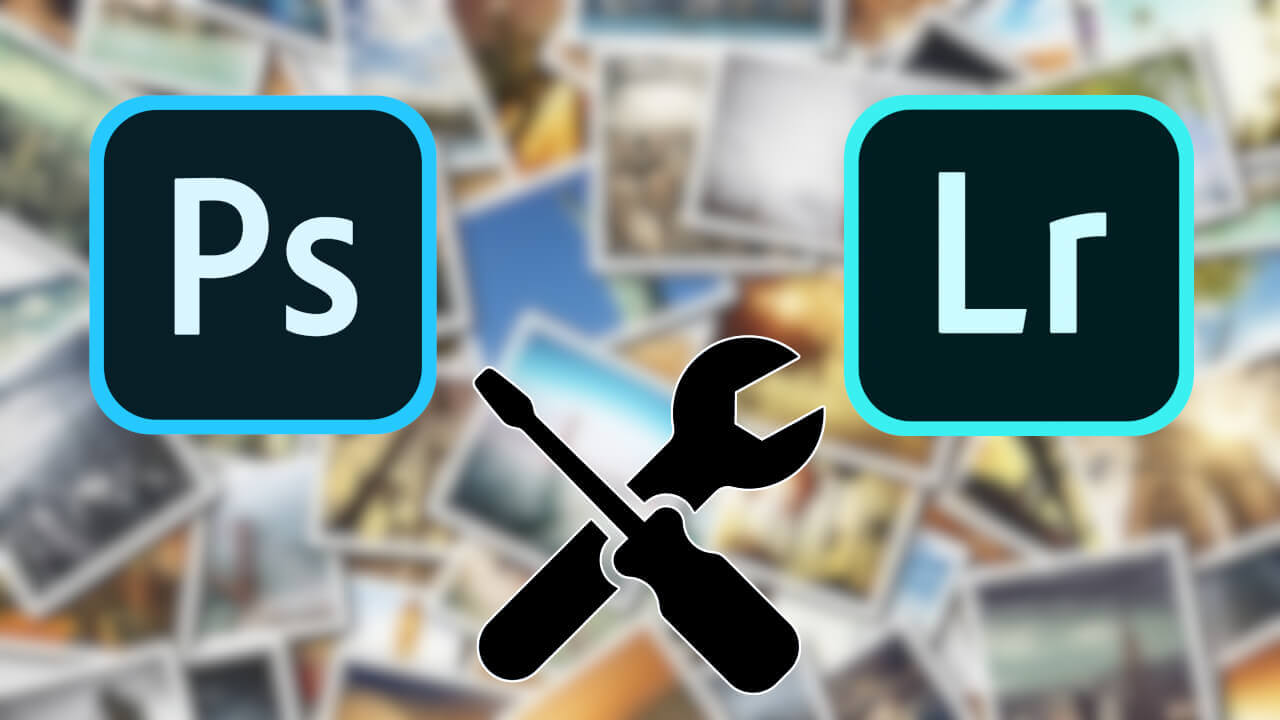
Relacionado: Como abrir y editar fotos e imágenes WebP con Photoshop
Hasta aquí todo correcto, pero que ocurre si tu ordenador cumple los requisitos mínimos para ejecutar Photoshop y/o Lightroom pero se cierra automáticamente al querer procesar una imagen?. En este caso tu tarjeta gráfica puede ser la responsable ya que de manera predeterminada estos dos programas incorporan activada la función: Usar procesador Gráfico.
Si la tarjeta de tu ordenador es muy potente, no existe problema alguno sin embargo en el caso de que tu ordenador sea un portátil o cuenta con una tarjeta gráfica de 1 o 2 GB, entonces casi con total seguridad este sea el problema que provoque el cierre inesperado de Photoshop y Ligtroom.
Este problema suele ocurrir por lo general cuando actualizamos nuestras aplicaciones de Adobe Creative Cloud o bien la instalamos por primera vez en un ordenador cuya tarjeta grafica no es muy potente. Además por lo general el cierre inesperado de Photoshop y Lightroom suele acontecer al realizar una acción determinada:
- Photoshop se suele cerrar automáticamente cuando abrimos una imagen RAW y está intenta abrirse en Camera RAW (RAW de Cámara)
- LightRoom se suele cerrar de forma inesperada cuando tras importar las imágenes al programa, accedemos a la pestaña Revelar.
Afortunadamente aunque estés experimentando dichos cierres inesperados, esto no significa que no puedas usar estos programas, al contrario, podrás hacerlo de forma habitual tras realizar los cambios que te mostramos en este tutorial. Además en ambos casos (Photoshop y Lightroom) el problema está relacionado con Camera Raw y la solución pasa por el proceso de la tarjeta gráfica.
Dicho esto a continuación te mostramos paso a paso como poder solucionar el problema que hacer que tanto el programa Phoptoshop como Lightroom se cierren inesperadamente en tu ordenador con Windows 10:
Como evitar que Photoshop se cierre inesperadamente al editar una foto (Camera RAW)
1. Abre Photoshop.
2. Una vez abierto dirígete a la opción: Editar
3. Se desplegará un menú en el que tendrás que navegar a: Preferencias > General
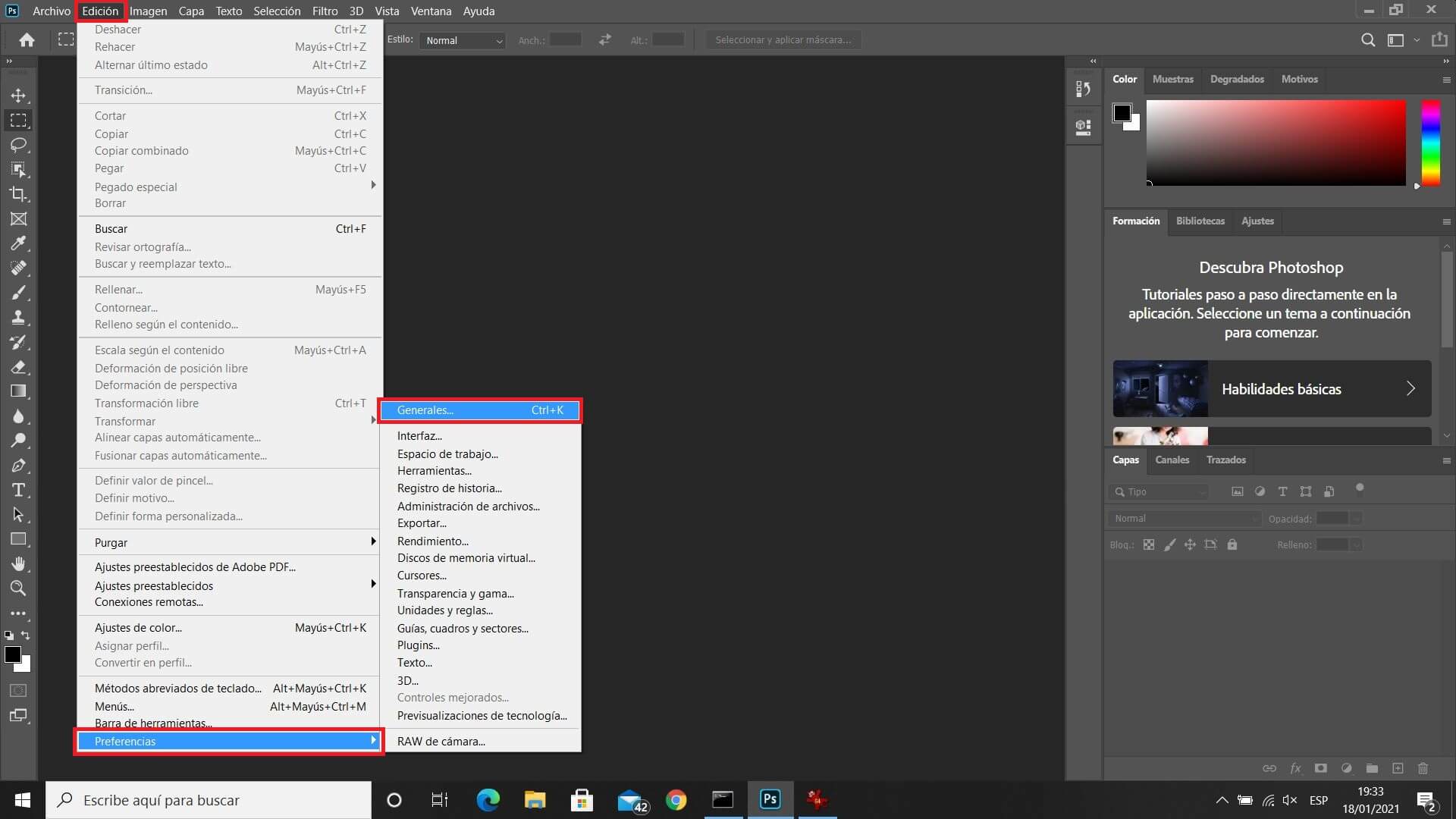
4. Eso hará que se abra una ventana en la que situarte en la sección: Rendimiento.
5. Ahora en la parte principal de la ventana tendrás que desmarcar el recuadro de la función: Usar procesador Gráfico.
6. Una vez desmarcada la casilla tendrás que hacer clic en el botón: OK
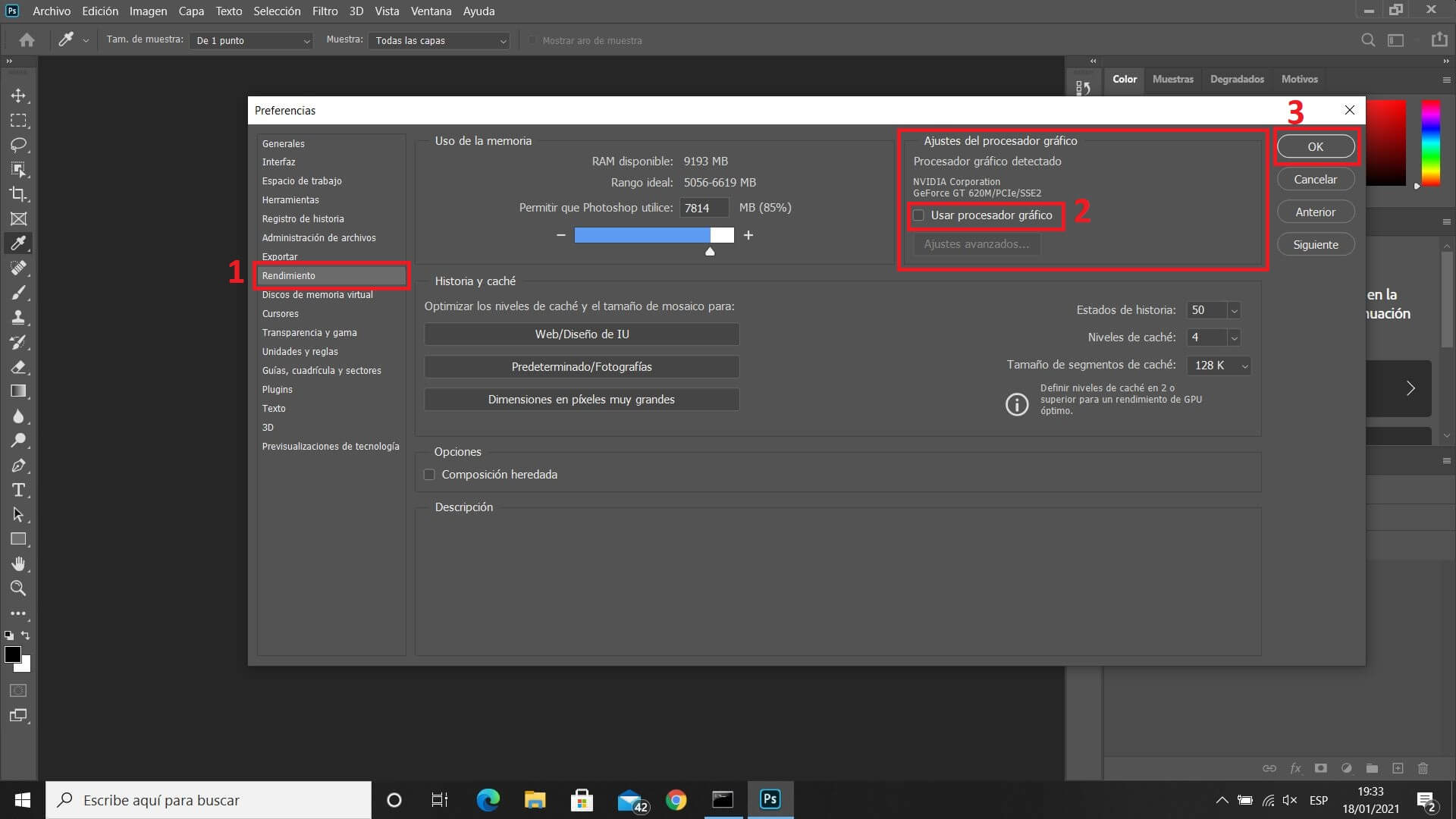
A partir de este momento, podrás abrir una imagen en el formato que sea y verás como incluso si se abre en Camera Raw, Photoshop no se cerrará. Al contrario podrás comenzar a realizar tu edición sin problema alguno.
Como impedir que LightRoom se cierre automáticamente al editar una foto (Revelar)
1. Abre Lightroom.
2. En la interfaz del programa dirígete a: Editar > Preferencias
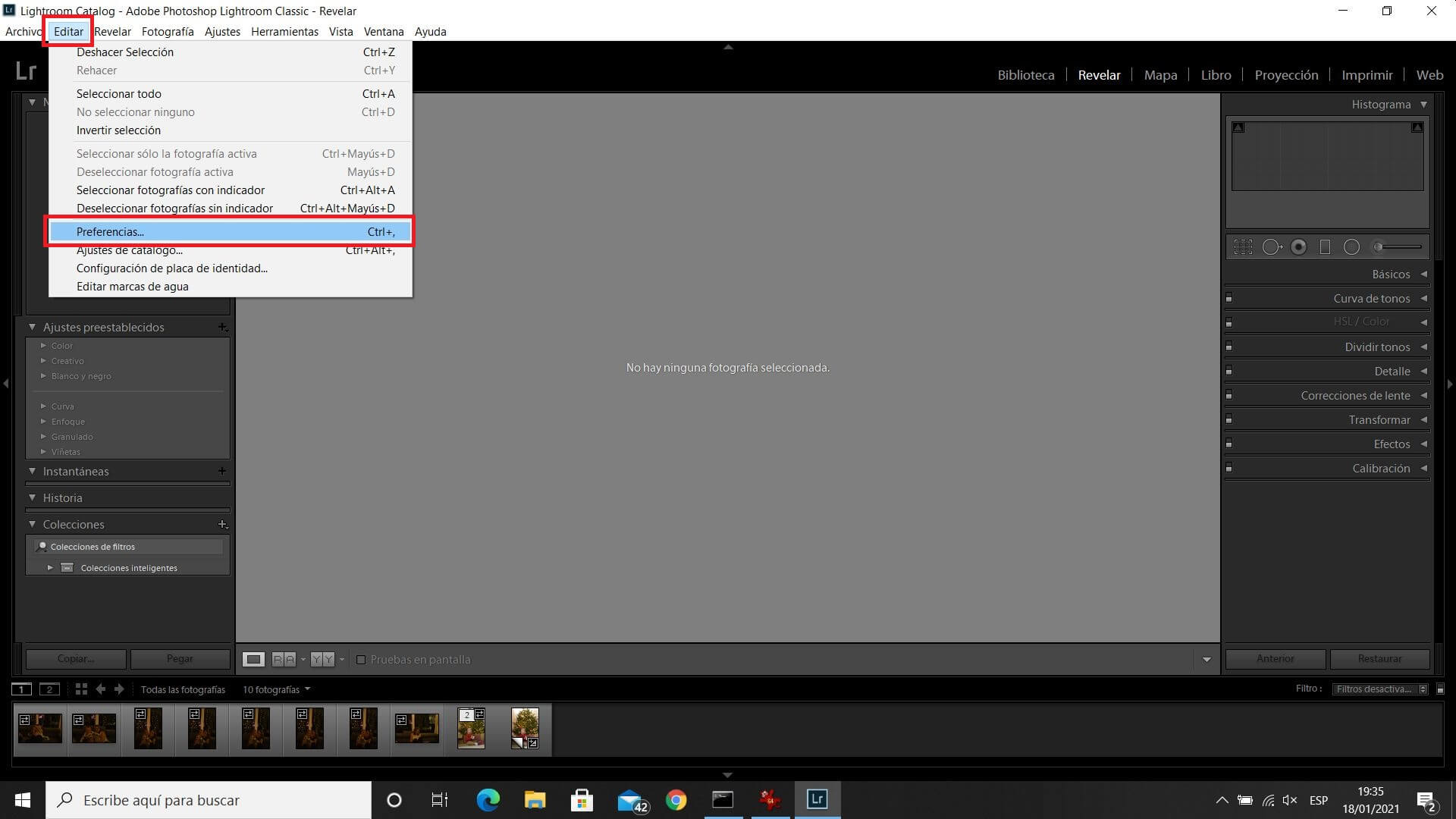
3. Cuando se muestre la ventana de preferencias tendrás que situarte en la sección: Rendimiento.
4. Esto hará que se muestren varias opciones de configuración en la parte central de la ventana. Aquí tienes que desmarcar la casilla de la opción: Usar procesador Gráfico.
5. Por último, podrás hacer clic en el botón OK para que se guarden los cambios recién realizados.
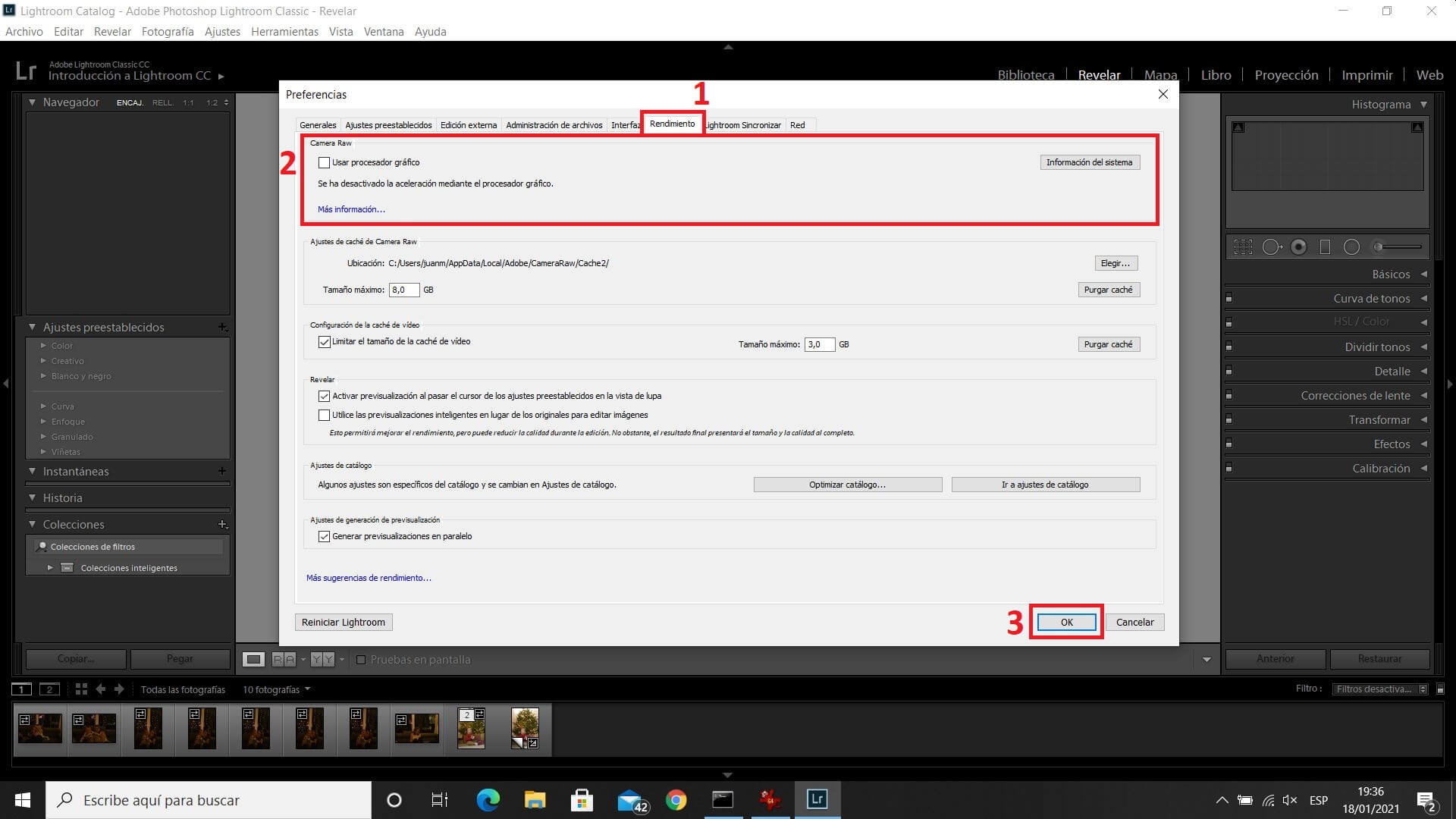
A partir de ahora cuando te dirijas a la pestaña Revelar para proceder al procesamiento/edición de la imagen o foto sin que Lightroom se cierre inesperadamente.
El error es común en Photoshop y Lightroom están relacionado ya que en realidad todo está relacionado con Camera Raw que se incorpora instalado de forma predeterminada. Camera RAW y el uso de este del procesador Gráfico.
